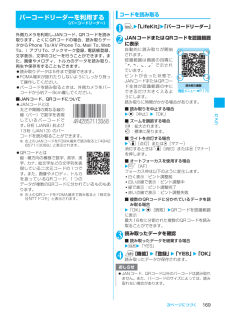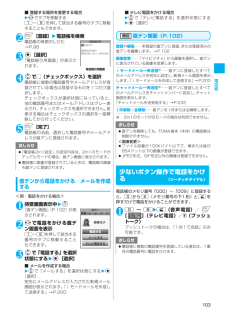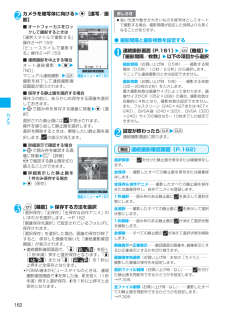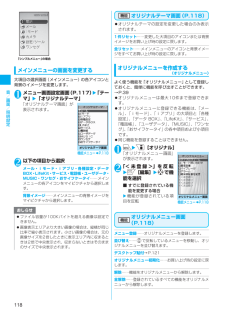Q&A
取扱説明書・マニュアル (文書検索対応分のみ)
"縦"1 件の検索結果
"縦"10 - 20 件目を表示
31次ページにつづくご使用前の確認■サイドボタンの長押し操作についてディスプレイの見かた ディスプレイやイルミネーション・ウィンドウに表示されるマーク( 、 、 など)をアイコンといいます。 ディスプレイにはカレンダーなどを設定することができます。→P.114■ディスプレイ(縦画面) ■イルミネーション・ウィンドウ■ディスプレイ(横画面)ボタン 機能 参照ページ ボタン 機能 参照ページD[LOCK] サイドボタン有効/無効 P.143E[MUSIC] ミュージックプレーヤーの起動/終了P.363a[マナー] マナーモードの設定/解除 P.111F[C] フォトモード撮影画面を表示P.158s[L] ライトを点灯(ヨコ待受画面表示中)-G[TV] ワンセグ視聴画面を表示 P.281アイコン表示エリア1 3 5 7 9 ! # %^&*()qwer yu t2 4 6 8 0 @ $y5723#$1&8 iu9*アイコン表示エリアアイコン表示エリア1 3 5 7 9 ! #2 4 6 8 0 $%^&*()qwer yu t
30ご使用前の確認ビュースタイルに切り替えたときに起動する機能を設定する〈スタイルチェンジ設定〉FOMA端末をビュースタイルに切り替えたときに起動する機能を設定します。 お買い上げ時の設定ではワンセグ視聴画面が表示されます。1iw「各種設定」w「ディスプレイ」w「ヨコスタイル設定」w「スタイルチェンジ設定」w以下の項目から選択フォトモード⋯⋯フォトモード撮影画面を表示します。ワンセグ⋯⋯ワンセグ視聴画面を表示します。OFF⋯⋯ヨコ待受画面を表示します。ビュースタイルの画面表示についてビュースタイルに切り替えると横画面または180度回転した縦画面でディスプレイに表示されます。 ビュースタイル時に横画面表示が可能なのは、カメラ、マイピクチャ、iモーション、ワンセグ、フルブラウザの各機能です。 横画面表示のときに、便利なヨコ待受画面、アプリケーション起動メニューも用意されています。ビュースタイル時のサイドボタン操作についてビュースタイルではサイドボタン(@、D、E、a[マナー]、s[L]、F[C]、G[TV])で操作を行います。 ダイヤルボタンを使った電話発信、文字編集、機能の呼び出しなどの操作は、FOMA 端末を...
94電話帳FOMA端末で使用できる電話帳についてFOMA端末では、さまざまな機能を設定できるFOMA端末(本体)の電話帳とほかのFOMA端末でも使うことのできるFOMAカードの電話帳の2種類の電話帳があります。お客様の用途に合わせて使い分けてください。 このほかに、プッシュトーク専用の「プッシュトーク電話帳」があります。プッシュトーク電話帳は、FOMA端末(本体)電話帳の登録データを利用して作成できます。FOMA端末(本体)電話帳とFOMAカード電話帳の違い■登録内容■FOMA端末(本体)の電話帳の特徴FOMA端末(本体)の電話帳に登録すると、以下のような便利な機能が使えます。「直デン」→P.102「ツータッチダイヤル」→P.103「個別着信音/画像」、「グループ着信音/画像」→P.101「個別着信動作選択」→P.145シークレットデータとして登録→P.133シークレットコードの設定→P.100プッシュトーク電話帳へのメンバー登録→P.89■FOMAカードの電話帳の特徴電話帳のデータがFOMAカードに登録されるので、FOMAカードを差し替えることにより、ほかのFOMA端末でも同じ電話帳を利用できます。複数の...
80電話/テレビ電話● テレビ電話中に送信する画像を設定する〈画像選択〉カメラ映像の代わりに送信する画像を設定します。 設定できる画像は、ファイルサイズが100Kバイト以下で、横854×縦854ドット以下のJPEG画像、横854×縦480、横480×縦854ドット以下のGIF画像です(ただし、ファイル制限が設定されている画像は除く)。 テレビ電話を終了しても、本機能の設定は保持されます。1テレビ電話設定画面(P.79)w「画像選択」w以下の項目から選択応答保留選択⋯⋯応答保留のときに送信する画像を設定します。通話保留選択⋯⋯通話中保留のときに送信する画像を設定します。代替画像選択⋯⋯代替画像のときに送信する画像を設定します。伝言メモ選択⋯⋯テレビ電話伝言メモ録画中に送信する画像を設定します。伝言メモ準備選択 ⋯⋯テレビ電話伝言メモ準備中に送信する画像を設定します。音声メモ選択⋯⋯音声メモ録音中に送信する画像を設定します。2送信する画像を選択内蔵⋯⋯メッセージのみを送信します。自作⋯⋯画像とメッセージを送信します。画像を変更する場合は、機能メニューの「設定内容変更」で、マイピクチャの画像から選択します。キャラ電...
169次ページにつづくカメラバーコードリーダーを利用する〈バーコードリーダー〉外側カメラを利用しJANコード、QRコードを読み取ります。とくにQRコードの場合、読み取りデータからPhone To/AV Phone To、 Mail To、WebTo、iアプリTo、ブックマーク登録、電話帳登録、文字表示、文字のコピーを行うことができます。また、画像やメロディ、トルカのデータを読み取り、再生や保存をすることもできます。 読み取りデータは5件まで登録できます。 FOMA端末が揺れたりしないようにしっかり持って操作してください。 バーコードを読み取るときは、外側カメラをバーコードから約7~9cm離してください。■JANコード、QRコードについて JANコードとは太さや間隔の異なる縦の線(バー)で数字を表現しているバーコードです。8桁(JAN8)および13桁(JAN13)のバーコードを読み取ることができます。※ 右上のJANコードをFOMA端末で読み取ると 「4942857113068 」と表示されます。 QRコードとは縦・横方向の模様で数字、英字、漢字、カナ、絵文字などの文字列を表現している二次元コードの1つです。ま...
103電話帳■ 登録する場所を変更する場合wvでタブを移動する1~5を押して該当する番号のタブに移動することもできます。2o[登録]w電話帳を検索電話帳の検索のしかた→P.983d[選択]「電話帳引用画面」が表示されます。4cで□(チェックボックス)を選択電話帳に複数の電話番号やメールアドレスが登録されている場合は登録するものを1つだけ選択します。チェックボックスが選択状態になっていると、他の電話番号またはメールアドレスはグレー表示され、チェックボックスを選択できません。変更する場合はチェックボックスの選択を一度解除してから行ってください。5o[完了]電話帳の名前、選択した電話番号やメールアドレスが直デンに登録されます。直デンから電話をかける/メールを作成する<例:電話をかける場合>1待受画面表示中wf「直デン画面」(P.102)が表示されます。2vで電話をかける直デン画面を表示1~5を押して該当する番号のタブに移動することもできます。3cで「電話する」を選択状態にするwd[選択]■ メールを作成する場合wcで「メールする」を選択状態にするwd[選択]宛先にメールアドレスが入力された新規メール画面が表示されま...
114音/画面/照明設定待受画面のイメージを変える 本機能は2in1のモードがAモードのとき、または「2in1設定」がOFFのときの待受画面を設定します。「Bモード」または「デュアルモード」に設定している場合は反映されません。「2in1設定」の「モード別待受画面設定」で設定してください。1画面表示設定画面(P.113)w「待受画面」w以下の項目から選択OFF※1⋯⋯画像などを表示しません。カレンダー⋯⋯カレンダーを設定します。背景画像あり⋯⋯カレンダーの背景に表示される画像を、マイピクチャから選択します。背景画像なし※1⋯⋯カレンダーのみを表示します。マイピクチャ⋯⋯待受画面に表示される画像を選択します。iモーション※1※2⋯⋯待受画面に表示されるiモーションを選択します。iアプリ待受画面※1⋯⋯iアプリ待受画面を設定します。→P.252iアプリ待受画面が設定されているときは、「★」が表示されます。ランダム待受画面※3⋯⋯FOMA端末を開いたり、 待受画面を表示させたときに、選択したフォルダ内の画像をランダムに表示します。※1: 操作2以降は不要です。※2: iモーションを移行可能コンテンツフォルダから選択し...
162カメラ2カメラを被写体に向けるwd[連写/撮影]■ オートフォーカスをロックして撮影するときは「通常スタイルで撮影する」操作2→P.159「ビュースタイルで撮影する」操作2→P.159■ 連続撮影を中止する場合オート連続撮影:wy w「NO」 マニュアル連続撮影:wt撮影を終了して連続撮影確認画面が表示されます。 ■ 保存する静止画を選択する場合操作3の前に、あらかじめ保存する画像を選択しておきます。wbで囲み枠を保存する画像に移動wd[選択]選択された静止画には が表示されます。操作を繰り返して静止画を選択します。選択を解除するときは、解除したい静止画を選択します。 の表示が消えます。■ 詳細表示で確認する場合wbで囲み枠を確認する画像に移動wo[詳細]vで確認する静止画を切り替えることができます。■詳細表示した静止画を1件のみ保存する場合wd[保存]3u[機能]w保存する方法を選択「選択保存」「全保存」「全保存&自作アニメ」のいずれかを選択します。→P.162「画像保存先選択」で設定されているフォルダに保存されます。「選択保存」を選択した場合、画像の保存が終了すると、保存した画像を除いた「連続撮影確...
118音/画面/照明設定メインメニューの画面を変更する大項目の選択画面(メインメニュー)の各アイコンと背景のイメージを変更します。1メニュー画面設定画面(P.117)w「テーマ」w「オリジナルテーマ」「オリジナルテーマ画面」が表示されます。2以下の項目から選択メール・iモード・iアプリ・各種設定・データBOX・LifeKit・サービス・電話帳・ユーザデータ・MUSIC・ワンセグ・おサイフケータイ ⋯⋯メインメニューの各アイコンをマイピクチャから選択します。背景イメージ⋯⋯メインメニューの背景イメージをマイピクチャから選択します。オリジナルテーマ画面(P.118) オリジナルテーマの設定を変更した場合のみ表示されます。1件リセット⋯⋯変更した大項目のアイコンまたは背景イメージをお買い上げ時の設定に戻します。全リセット⋯⋯メインメニューのアイコンと背景イメージをすべてお買い上げ時の設定に戻します。オリジナルメニューを作成する〈オリジナルメニュー〉よく使う機能を「オリジナルメニュー」として登録しておくと、簡単に機能を呼び出すことができます。→P.39 オリジナルメニューは最大10件まで登録できます。 オリジナルメニ...
161次ページにつづくカメラフォトモード確認画面(P.159)保存⋯⋯「画像保存先選択」で設定したフォルダに保存します。鏡像保存⋯⋯撮影した静止画を、左右を反転させて「画像保存先選択」で設定したフォルダに保存します。iモードメール作成※⋯⋯「撮影した静止画を利用してiモードメールやデコメールを作成する」→P.163フォトモード確認画面でo[] を押してもiモードメールやデコメールを作成することができます。画像編集⋯⋯撮影した静止画にフレームを付けたり、効果を付けます。「静止画を編集する」→P.310イメージ貼付⋯⋯撮影した静止画を待受画面などに設定します。「画面の表示を変える」→P.113「テレビ電話中に送信する画像を設定する」→P.80フレーム取替え⋯⋯「フレームを重ねて撮影する」→P.163鏡像表示⇔正像表示⋯⋯確認画面の画像を鏡像表示にするか正像表示にするかを切り替えます。画像保存先選択(お買い上げ時:本体の「カメラ」)⋯⋯撮影した画像の保存先を設定します。ファイル制限(お買い上げ時:なし)⋯⋯撮影した静止画を再配布できるかどうかを設定します。→P.306位置情報付加現在地確認から付加⋯⋯現在の位置情報...
- 1